
- •Текстовый процессор Microsoft Word 2007. Практикум
- •1.2. Новый интерфейс Microsoft Word 2007
- •1.2.1. Рабочее окно программы
- •1.3. Инструментальная лента - основное средство управления программой
- •1.3.1. Архитектура ленты
- •1.3.2. Управление Инструментальной лентой
- •1.3.3. Клавиатурная накладка
- •1.3.4. Виды вкладок
- •Стандартные вкладки
- •Контекстные вкладки
- •Функциональные вкладки
- •1.4. Другие средства управления Word 2007
- •1.4.1. Панель Office
- •1.4.2. Панель быстрого доступа
- •1.4.3. Мини-панель
- •1.4.4. Контекстное меню
- •1.4.5. Диалоговые окна и боковые панели
- •1.5. Краткий обзор функций Инструментальной ленты
- •1.5.1. Вкладка "главная"
- •1.5.2. Вкладка "вставка"
- •Раздел I
- •Раздел I
- •Раздел II
- •Раздел III
- •1.5.3. Вкладка "разметка страницы"
- •1.5.4. Вкладка "ссылки"
- •1.5.5. Вкладка "рассылки"
- •1.5.6. Вкладка "рецензирование"
- •1.5.7. Вкладка "вид"
- •1.5.8. Вкладка "разработчик"
- •1.6. Режимы отображения документов на экране
- •1.6.1. Режим разметки страницы
- •1.6.2. Режим чтения
- •1.6.3. Режим представления веб-документа
- •1.6.4. Режим представления структуры документа
- •1.6.5. Режим работы с черновиками
- •1.9. Управление масштабом просмотра
- •1.10. Получение справочной информации
- •1.11. Приемы создания новых документов
- •1.12. Новые форматы документов Word 2007
- •__________________________________________________
- •Задание 2. Создание и сохранение документа
- •Задание 3. Настройка параметров печатного листа
- •Задание 4. Вставка колонтитула
- •Практическая работа № 2 Ввод и редактирование текста. Форматирование документа
- •1.Основные правила ввода текста
- •2. Основные приемы правки и редактирования текста Правка текста, изменения регистра
- •Навигация по тексту
- •Работа с Буфером обмена
- •Проверка правописания
- •Ввод знаков препинания и некоторых символов
- •3. Основные приемы форматирования документов
- •Форматирования символов (настройка шрифта)
- •Форматирование абзацев (форматирование текста)
- •4. Отступ слева, Отступ справа - отступ всего выделенного текста от левого поля или правого поля.
- •6. Средства создания списков(маркированных, нумерованных, многоуров
- •Задание 1. Ввод, правка и редактирование текста
- •Задание 2. Форматирование документа
- •Microsoft Word 2007 Основные сведения
- •Новый интерфейс
- •Microsoft Word 2007 Основные сведения
- •Новый интерфейс
- •Microsoft Word 2007 Основные сведения
- •Новый интерфейс
- •_______________________ Практическая работа № 3 Вставка объектов. Создание комплексных документов.
- •1. Понятие комплексного документа
- •2. Приемы управления объектами Вставка объектов
- •Управление размером и положением объекта
- •Просмотр и вставка клипов
- •Декоративное оформление текста (объекты WordArt)
- •Ввод специальных и произвольных символов
- •Задание 1. Вставка разрыва страниц, информационных полей даты и времени, специальных символов, файлов
- •Задание 2. Вставка клипов и объектов WordArt
- •Основные сведения
- •Новый интерфейс
1.10. Получение справочной информации
В Microsoft Word 2007 реализовано несколько уровней доступа к справочной информации.
При подведении мыши к любой кнопке Инструментальной панели появляются всплывающие контекстные подсказки, в которых отображаются название и назначение этого элемента, а также сочетания клавиш для вызова этой команды.
Для
получения полной
справки
по различным вопросам, возникающим при
работе с программой, откройте окно
справочной системы нажатием клавиши
F1,
или щелчком по кнопке
![]() в строке вкладок ленты.Окно
Справки
состоит из двух панелей – Панели
навигации и
Панели
содержания.
в строке вкладок ленты.Окно
Справки
состоит из двух панелей – Панели
навигации и
Панели
содержания.
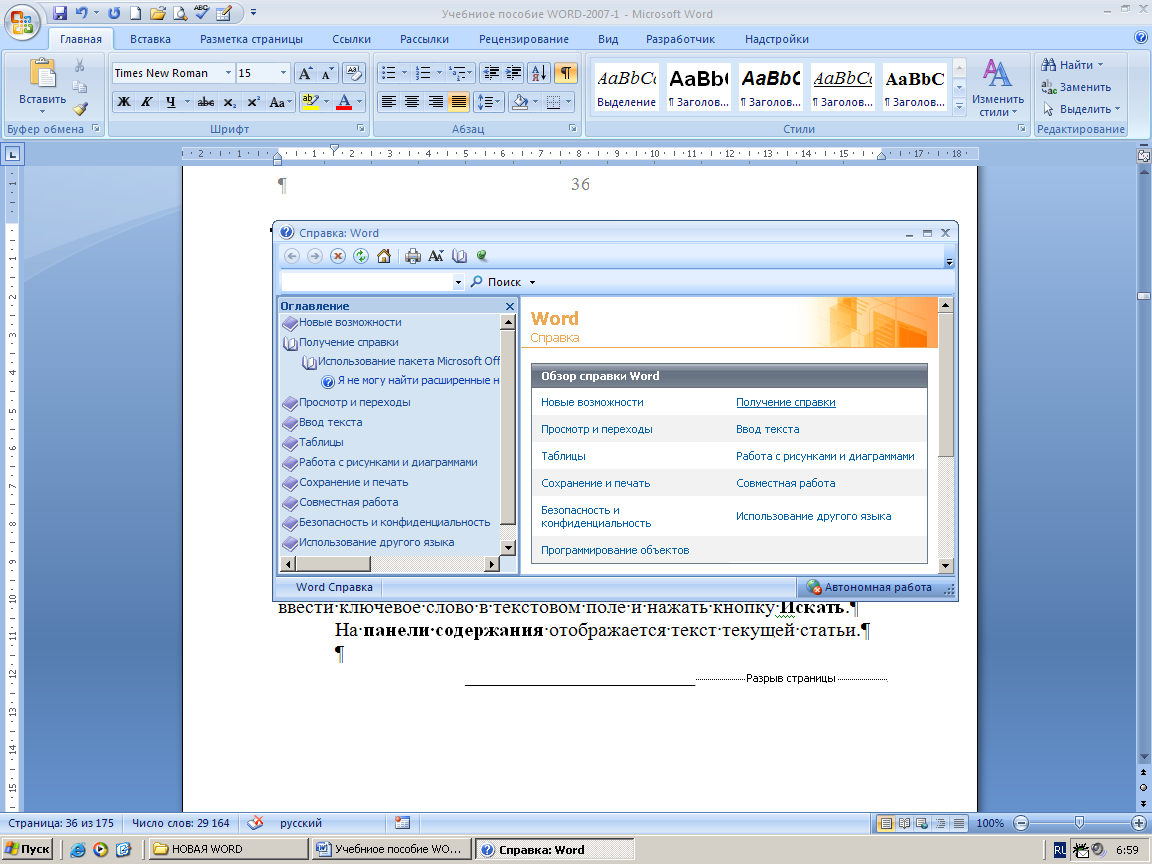
Панель навигациислужит для отыскания нужного раздела и статьи справочной системы. Для поиска конкретной справки нужно ввести ключевое слово в текстовом поле и нажать кнопкуПоиск. НаПанели содержанияотображается текст текущей статьи.
1.11. Приемы создания новых документов
В текстовом процессоре Word принято использовать два способа создания нового документа.
1. Создание документа на основе существующего документа. Выбирают команду: Кнопка Office - Создать - Из существующего документа. Открывается диалоговое окно Сохранение документа, в котором выбирают документ, на основе которого будет создаваться новый документ, и сохраняют его под новым именем или в новом месте. Но предпочтительнее другой способ создания документа – на основе готового шаблона.
2. Создание документа на основе готового шаблона.
Шаблон – документ особого типа, специально предназначенный для использования в качестве заготовки будущих документов, имеет формат - .Dotm. При установке программы на жестком диске создается коллекция предустановленных шаблонов.
Для создания документа на основе выбранного готового шаблона выполняется следующая команда: Кнопка Office – Создать. Открывается диалоговое окно Создание документа. На Панели категорий слева выбирают группу, в которой находится нужный шаблон для создания документа.
Пустые и последние. Чаще всего используется так называемый базовый шаблон программы, который называется Новый документ и хранится в файле Normal.dotm. Этот шаблон лежит в основе всех документов и всех шаблонов Word. Шаблон Новый документ находится в группе Пустые и последние. Здесь же находятся и те шаблоны, которые использовались последними.

Установленные шаблоны. Коллекция предустановленных шаблонов находится в группе Установленные шаблоны.

Мои шаблоны. В группе Мои шаблоны находятся шаблоны, созданные пользователем. Если на компьютере зарегистрировано несколько пользователей, то у каждого будет своя личная группа Мои шаблоны.
Microsoft Office Online. В группе Microsoft Office Online - самая обширная коллекция шаблонов. Она предоставляет доступ к коллекции шаблонов на сайте компании Microsoft.
Примечание. Даже если мы не указываем, какой шаблон использовать для создания документа (например, просто щелкаем по кнопке – Создать), новый документ автоматически создается на основе базового шаблона - Normal.dotm.
1.12. Новые форматы документов Word 2007
В новой версии пакета Microsoft Word документы получили новый формат -.DOCX или .DOCM, основанный на технологииXML. Размер файлов нового формата стал почти в два раза меньше.
Примечание. Форматы .DOCX и .DOCM отличаются только тем, что в документах формата .DOCM можно сохранять макросы, созданные пользователем.
Это открытые форматы, в которых не содержится скрытая информация о зарегистрированных пользователях программ, как это было в документах предыдущих версий (формат .DOC). Это связано с тем, что главные конкуренты компанииMicrosoft тоже перешли к использованию языка разметки XML и использованию открытых форматов. Достаточно указать на выдающийся проект Open Office, который стремительно набирает популярность.
Кроме сохранения документов в новом формате .DOCX (Документ Word) или .DOCM (Документ Word с поддержкой макросов) сохранять документы можно и в других форматах: форматах предыдущих версий(.DOC), формате веб-страниц (.HTML), универсальном формате (.RTF), в простом текстовом формате (.TXT), в виде шаблона.
_______________________
